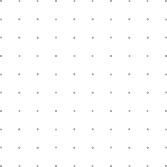Tự động hóa Excel với VBA
Làm thế nào để ứng dụng VBA tự động hóa Excel ngay cả khi bạn là dân nghiệp vụ và chưa từng biết viết code?
Tìm hiểu ngay khóa học VBA dễ hiểu và có nhiều ví dụ thực hành nhất Việt Nam, với trên 100 ví dụ thực tế được đúc kết từ nhiều năm làm việc của Giảng viên. Khóa học đã được triển khai tại 8 ngân hàng, công ty như VCB, BIDV, MBB, TPBank, NCB, LienVietPostbank, Oceanbank, công ty chứng khoán SSI.
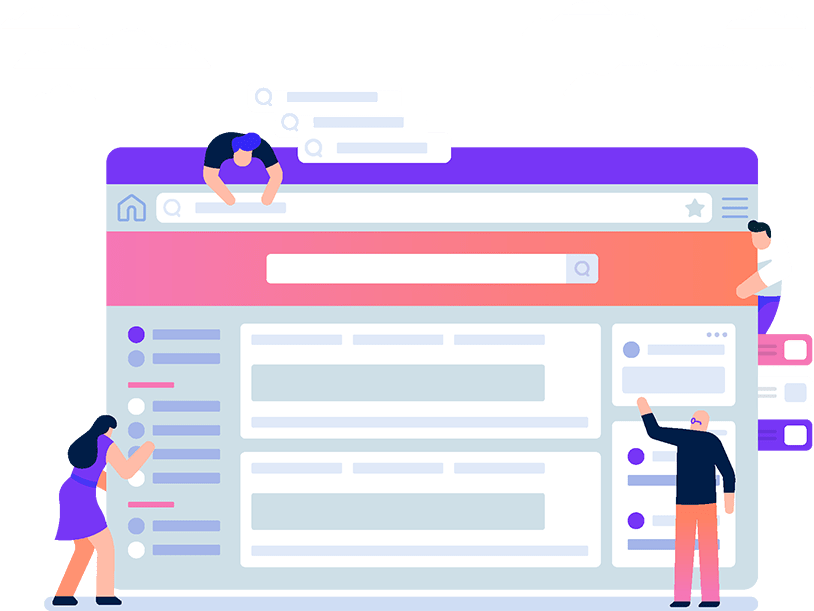
Lợi ích tuyệt vời khi bạn thành thạo VBA
VBA là công cụ có sẵn trong bộ Microsoft Office, đặc biệt ứng dụng trong Excel để tự động hóa các thao tác lặp đi lặp lại, giúp tăng năng suất, hiệu quả công việc văn phòng.
Giảm tối đa các thao tác thủ công, lặp đi lặp lại, tiết kiệm nhiều thời gian xử lý công việc.
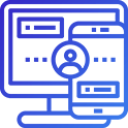
Tư duy tự động hóa các hệ thống dữ liệu, báo cáo. Kiểm soát dữ liệu đầu vào khoa học.
Những kết quả đầu ra cụ thể
Sau khi học xong khóa học Tự động hóa Excel với VBA, bạn sẽ tự tin làm được các việc sau:
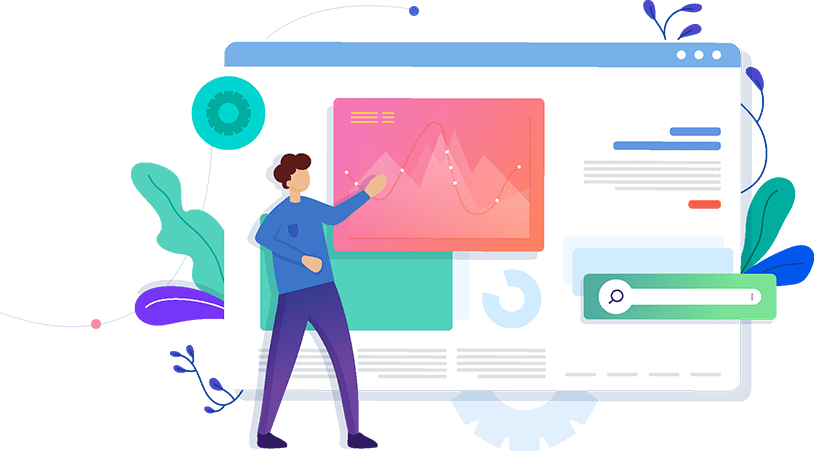
Cùng MasterMOS thành thạo VBA & VBA Excel
MasterMOS là đơn vị nhiều kinh nghiệm triển khai đào tạo VBA cho các bạn làm nghiệp vụ - business (chưa có nền tảng IT).
Khóa học VBA tại MasterMOS được phát triển theo hướng dễ học, dễ hiểu qua 100 ví dụ thực tế độc quyền của MasterMOS.
Khóa học của MasterMOS được nhiều doanh nghiệp lựa chọn tham dự. Các doanh nghiệp tiêu biểu như các ngân hàng VCB, MBB, VIB, TPB, NCB, PVCombank, LienVietPostbank, Oceanbank, công ty viễn thông Viettel Hà Nội, công ty tài chính MCredit, công ty chứng khoán SSI, công ty bảo hiểm MB Ageas Life, công ty Viettel Commerce, công ty chuỗi thực phẩm TH Food Chain, công ty Dược Lục Tỉnh Delta, công ty UBGroup, hiệp hội ngân hàng Việt Nam VNBA ...
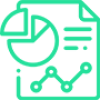
Khóa học OFFLINE

Học viên tham dự

Đơn vị đối tác

Video bài giảng Online

Giảng viên, trợ giảng
205 bài giảng chất lượng ,
2 hình thức học ONLINE VIDEO & ONLINE ZOOM.
Đối tượng học viên của khóa học
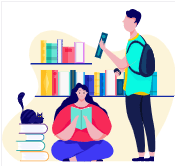
01. Cán bộ xử lý dữ liệu
Cán bộ thuộc bộ phận xử lý dữ liệu của các đơn vị có nhiều dữ liệu, muốn tự động hóa các thao tác xử lý dữ liệu trong công việc của mình.
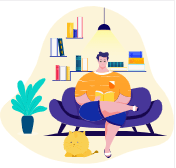
02. Cán bộ làm báo cáo
Cán bộ làm các báo cáo quản trị, báo cáo Dashboard, mong muốn làm được các báo cáo đẹp, có tính tương tác cao với người dùng.
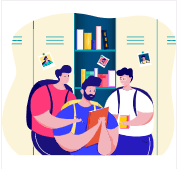
03. Bất kỳ ai thích DATA
Bạn yêu thích làm việc với dữ liệu và tự động hóa dữ liệu, bạn chuẩn bị tham gia vào ngành dữ liệu - lĩnh vực hấp dẫn nhất của thế kỷ 21.
Nội dung chi tiết khóa học
Nội dung khóa Tự động hóa Excel với VBA – Level 1
- Bài 1. Giới thiệu toàn bộ nội dung khóa học bao gồm phần cơ bản và nâng cao
- Bài 2. Các tài liệu đính kèm khóa học
- Bài 3. Giới thiệu riêng về nội dung khóa học cơ bản
- Bài 4. Download tài liệu đính kèm khóa học
- Bài 1. Giới thiệu về ngôn ngữ Visual Basic
- Bài 2. Visual Basic For Application và khi nào bạn nên dùng VBA
- Bài 3. Ứng dụng thứ 1 của VBA: Các chương trình tự động hóa Excel thông qua Sub
- Bài 4. Ứng dụng thứ 2 của VBA: Viết Hàm do người dùng tự định nghĩa User Define Function
- Bài 5. Ứng dụng thứ 3 của VBA: Tạo Form giao diện tương tác với người dùng User Form
- Bài 1. Mở Tab Developer để làm việc với các tính năng của VBA
- Bài 2. Sử dụng tính năng Record Macro để tìm hiểu về Sub
- Bài 3. Giới thiệu về công thức dạng R1C1 và ứng dụng trong Excel VBA
- Bài 4. Thiết lập thống nhất các thư mục trên máy tính để thực hành với Excel VBA
- Bài 5. Save As Excel file thành Excel Macro File để chứa code VBA
- Bài 6. Thiết lập Macro Security để chạy file có chứa Macro
- Bài 7. Sắp xếp màn hình Excel và VBE để xem code được tự sinh ra với Macro Recorder
- Bài 8. Dùng Macro Record ghi Macro một ví dụ lọc dữ liệu tự động
- Bài 9. Sơ đồ hình cây các thành phần của VBA Excel
- Bài 10. Làm quen với môi trường làm việc của Visual Basic Editor (VBE)
- Bài 1. Giới thiệu phương pháp VBA mì ăn liền
- Bài 2. Thực hành phương pháp VBA mì ăn liền: Làm ví dụ tách file tự động hàng loạt – phần 1
- Bài 3. Thực hành phương pháp VBA mì ăn liền: Làm ví dụ tách file tự động hàng loạt – Phần 2
- Bài 1. Viết Code VBA – Những khái niệm cơ sở
- Bài 2. Cách viết câu lệnh khai báo, câu lệnh gán dữ liệu và câu lệnh thực thi trong Excel VBA
- Bài 3. Cách viết thủ tục dạng Sub, dạng Function và Property trong Excel VBA
- Bài 4. Cách đặt tên trong VBA và khái niệm về Phạm vi hoạt động của biến và thủ tục
- Bài 1. Hệ thống các đối tượng trong Excel VBA (EXCEL OBJECT MODELS)
- Bài 2. 3 điểm cần ghi nhớ về đối tượng: Thuộc tính (Property), Phương thức (Methods) và Sự kiện (Event)
- Bài 3. Hiểu rõ hệ thống các đối tượng qua ví dụ cách điền giá trị vào một ô dữ liệu bằng Excel VBA – phần 1
- Bài 4. Cách điền giá trị vào ô dữ liệu bằng Excel VBA – phần 2
- Bài 5. Cách điền giá trị vào ô dữ liệu bằng Excel VBA – phần 3
- Bài 1. Các thuộc tính hay dùng của đối tượng Application và cách sử dụng
- Bài 2. Các phương thức hay dùng của đối tượng Application và cách sử dụng
- Bài 3. Bài tập về nhà 1
- Bài 4. Chữa bài tập về nhà 1 – Record Macro xử lý yêu cầu đề bài
- Bài 5. Chữa bài tập về nhà 1 – Sửa code do Macro sinh ra theo kiến thức VBA đã học
- Bài 1. Minh họa các phương thức và thuộc tính của Workbook qua Macro Recorder
- Bài 2. Giải thích chi tiết các phương thức và thuộc tính của đối tượng Workbook
- Bài 3. 5 cách tham chiếu đến một Worbook thông qua VBA
- Bài 4. Đặt tên biến cho Workbook và truy cập Workbook thông qua tên biến
- Bài 5. Truy cập Workbook có chứa dấu tiếng Việt (Workbook được đặt tên tiếng Việt)
- Bài 6. Copy 1 Workbook đang đóng
- Bài 7. Liệt kê danh sách các Workbook đang mở
- Bài 8. Kiểm tra xem Workbook có tồn tại hay không
- Bài 9. Đề bài tập về nhà 2
- Bài 10. Chữa bài tập về nhà 2 – Record Macro xử lý yêu cầu đề bài
- Bài 11. Chữa bài tập về nhà 2 – Sửa code do Macro sinh ra theo kiến thức VBA đã học – phần 1
- Bài 12. Chữa bài tập về nhà 2 – Chạy code VBA theo từng dòng để kiểm tra lại kết quả
- Bài 1. Minh họa các phương thức và thuộc tính của Worksheet qua Macro Recorder
- Bài 2. Giải thích chi tiết các phương thức, thuộc tính: Thêm mới, copy, active, delete, rename, select của đối tượng Worksheet
- Bài 3. Một số thuộc tính quan trọng của Worksheet
- Bài 4. 5 cách tham chiếu đến một Worsheet thông qua VBA
- Bài 5. Tham chiếu đến Worksheet thông qua Code name
- Bài 6. Bài tập về nhà 3
- Bài 7. Chữa bài tập về nhà 3 – Record Macro xử lý yêu cầu đề bài
- Bài 8. Chữa bài tập về nhà 3 – Sửa code do Macro sinh ra theo kiến thức VBA đã học – phần 1
- Bài 9. Chữa bài tập về nhà 3 – Sửa code do Macro sinh ra theo kiến thức VBA đã học – phần 2
- Bài 10. Chữa bài tập về nhà 3 – Chạy code VBA theo từng dòng để kiểm tra lại kết quả
- Bài 1. Tham chiếu đến các ô dữ liệu Range/Cells, dòng và cột: Rows, Row, Columns, Column, EntireRow, EntireColumn
- Bài 2. Di chuyển và lựa chọn linh hoạt trong sheet: End(), SpecialCells(xlLastCell)
- Bài 3. Tìm dòng cuối cùng có chứa dữ liệu, hiểu chi tiết cách thực hiện
- Bài 4. Tìm dòng cuối cùng, cột cuối cùng có chứa dữ liệu (mở rộng)
- Bài 5. Các thuộc tính hay dùng của đối tượng Range: OFFSET
- Bài 6. Các thuộc tính hay dùng của đối tượng Range: CurrentRegion và Resize
- Bài 7. Các thuộc tính hay dùng của đối tượng Range: Kết hợp OFFSET va Resize
- Bài 8. Các thuộc tính hay dùng của đối tượng Range: Formula và FormulaR1C1
- Bài 9. Các thuộc tính hay dùng của đối tượng Range: Cách AutoFill công thức trong VBA
- Bài 10. Các thuộc tính hay dùng của đối tượng Range: Phân biệt Value và Text
- Bài 11. Các thuộc tính hay dùng của đối tượng Range: Count, Address, Font, Interior
- Bài 12. Các phương thức hay dùng của đối tượng Range: Select, Clear, Cut, Copy, Paste, Delete, PasteSpecial, ClearContens, ClearFormats
- Bài 13. Các phương thức hay dùng của đối tượng Range: AutoFilter và AdvanceFilter
- Bài 14. Đặt công thức tính toán linh hoạt trong Excel VBA thông qua chỉnh sửa công thức có chứa biến
- Bài 1. Đối tượng Windows, đối tượng ListObject, đối tượng Pivot Table
- Bài 2. Đối tượng ODBC Connection, đối tượng OLEDB Connection
- Bài 3. Sử dụng Object Browser để tra cứu các đối tượng trong Excel VBA
- Bài 1. Kiểu dữ liệu trong VBA
- Bài 2. Biến trong VBA (biến kiểu dữ liệu Data Type, biến kiểu đối tượng Object)
- Bài 3. Tùy chọn tính năng bắt buộc phải khai báo biến Option Explicit
- Bài 4. Toán tử trong VBA
- Bài 1. Vòng lặp For Next trong VBA, Exit For – phần 1
- Bài 2. Vòng lặp For Next trong VBA, Exit For – phần 2
- Bài 3. Vòng lặp For Each trong VBA
- Bài 4. Vòng lặp Do-While-Until trong VBA, Exit Do, kiểm tra điều kiện ở đầu/cuối vòng lặp – Phần 1
- Bài 5. Vòng lặp Do-While-Until trong VBA, Exit Do, kiểm tra điều kiện ở đầu/cuối vòng lặp – Phần 2
- Bài 6. Vòng lặp While-Wend trong VBA và tránh lỗi khi viết vòng lặp
- Bài 1. Sử dụng MsgBox để tương tác với người dùng
- Bài 2. Sử dụng Inpubox để nhận giá trị người dùng nhập vào
- Bài 3. Khối lệnh With-End With trong VBA
- Bài 4. Giới thiệu cấu trúc các câu lệnh rẽ nhánh IF-THEN, IF-THEN-ELSE, IF-THEN-ELSEIF
- Bài 5. Ví dụ sử dụng IF – Then, IF-THEN-ELSE, IF-THEN-ELSEIF
- Bài 6. Ví dụ sử dụng IF-THEN-ELSEIF-ELSE, so sánh với câu lệnh IF lồng nhau trong Excel
- Bài 7. Sử dụng IF-THEN kết hợp AND và OR
- Bài 8. Sử dụng hàm IIF của Excel VBA
- Bài 9. Cú pháp mệnh đề Select-Case trong VBA
- Bài 10. Sử dụng cấu trúc Select-Case kết hợp với dấu hai chấm
- Bài 11. Sử dụng cấu trúc Select-Case kết hợp với IS
- Bài 12. Sử dụng cấu trúc Select-Case kết hợp với nhiều lựa chọn cách nhau bởi dấu phẩy
- Bài 1. Dùng VBA tạo Folder lưu trữ các file
- Bài 2. Liệt kê danh sách các file Excel đang có trong Folder sử dụng hàm DIR
- Bài 3. Sử dụng GetOpenFileName kết hợp Mảng để lựa chọn các file cần thao tác
- Bài 4. Dùng VBA tạo File Text lưu Log file
- Bài 1. 3 loại lỗi trong excel VBA: Lỗi cú pháp, lỗi biên dịch chương trình, lỗi logic khi chạy chương trình
- Bài 2. Cách thức sử dụng ON ERROR để xử lý lỗi logic khi chạy chương trình
- Bài 3. Sử dụng đối tượng ERR để hiển thị mã lỗi và mô tả về lỗi
- Bài 4. Sử dụng Exit Sub hoặc IF Err.Number <> 0 khi dùng cấu trúc bẫy lỗi ON ERROR
- Bài 5. Debug chương trình VBA sử dụng phím F8, cửa sổ Immediate, Local, Watch Windows
- Bài 6. 6 cách chạy thủ tục trong Excel VBA: chạy từ View Macro, thêm nút bấm, link vào ảnh, Call Sub, Application. Run
- Bài 1. Tổng hợp dữ liệu từ nhiều file cùng cấu trúc vào 1 file – Tổng hợp sao kê bảo lãnh – Record Macro
- Bài 2. Tổng hợp dữ liệu từ nhiều file cùng cấu trúc vào 1 file – Tổng hợp sao kê bảo lãnh – Chỉnh sửa code VBA phần 1
- Bài 3. Tổng hợp dữ liệu từ nhiều file cùng cấu trúc vào 1 file – Tổng hợp sao kê bảo lãnh – Chỉnh sửa code VBA phần 2
- Bài 4. Tổng hợp dữ liệu từ nhiều file cùng cấu trúc vào 1 file – Tổng hợp sao kê bảo lãnh – Chạy code VBA
- Bài 5. Tổng hợp dữ liệu từ nhiều file cùng cấu trúc vào 1 file – Tổng hợp dữ liệu khách hàng – Record Macro và sửa code
- Bài 6. Tổng hợp dữ liệu từ nhiều file cùng cấu trúc vào 1 file – Tổng hợp dữ liệu khách hàng – Chạy code VBA
- Bài 7. Tách file Excel tự động – Tách file có chứa Data Validation sử dụng SAVE AS – Record Macro
- Bài 8. Tách file Excel tự động – Tách file có chứa Data Validation sử dụng SAVE AS – Chỉnh sửa code VBA
- Bài 9. Tách file Excel tự động – Tách file có chứa Data Validation sử dụng SAVE AS – Chạy code VBA
- Bài 10. Copy nhanh hàng nghìn dòng từ hàng sang cột (hàng ngang sang hàng dọc) – Record Macro và sửa code VBA
- Bài 11. Copy nhanh hàng nghìn dòng từ hàng sang cột (hàng ngang sang hàng dọc) – Chạy code VBA
- Bài 12. Tổng hợp dữ liệu từ nhiều file cùng cấu trúc vào 1 file nâng cao – Tổng hợp dữ liệu sao kê thẻ tín dụng – Record Macro
- Bài 13. Tổng hợp dữ liệu từ nhiều file cùng cấu trúc vào 1 file nâng cao – Tổng hợp dữ liệu sao kê thẻ tín dụng – Chỉnh sửa code VBA
- Bài 14. Tổng hợp dữ liệu từ nhiều file cùng cấu trúc vào 1 file nâng cao – Tổng hợp dữ liệu sao kê thẻ tín dụng – Chạy code VBA
- Bài 15. Chương trình xuất file PDF tự động cho nhiều chi nhánh trong ngân hàng – Viết và chạy code VBA
- Bài 1. Tổng quan về kỹ thuật tạo biểu đồ động với Form Control
- Bài 2. Cách mở Tab Developer, giới thiệu về Form Controls trong VBA Excel – Active X Controls và Form Controls
- Bài 3. Combo Box – Lựa chọn từ danh sách sổ xuống trong Excel
- Bài 4. Check Box – Lựa chọn Check / Uncheck trong Excel
- Bài 5. Spin Button – Di chuyển đi lên và đi xuống trong danh sách của Excel
- Bài 6. List Box – Lựa chọn từ nhiều giá trị
- Bài 7. Option Button – Lựa chọn 1 giá trị trong nhóm
- Bài 8. Sử dụng Scroll Bar tạo danh sách dữ liệu linh hoạt
- Bài 1. 130 đoạn code VBA sẵn sàng sử dụng
Nội dung khóa Tự động hóa Excel với VBA – Level 2
- Bài 1. Giới thiệu khóa học
- Bài 2. Các tài liệu đính kèm khóa học
- Bài 1. Gửi email hàng loạt cơ bản – Email chứa 1 file đính kèm (phần 1)
- Bài 2. Gửi email hàng loạt cơ bản – Email chứa 1 file đính kèm (phần 2)
- Bài 3. Gửi email hàng loạt nâng cao – Email chứa hình ảnh
- Bài 4. Gửi email hàng loạt nâng cao – Email chứa nhiều file đính kèm (*.docx, *.pdf, *.rar)
- Bài 5. Ứng dụng tổng hợp – Tách file và gửi email full tính năng
- Bài 1. Tách file ra nhiều sheet dựa vào điều kiện Filter
- Bài 2. Tách file ra nhiều Workbook sử dụng kỹ thuật Copy to new sheet
- Bài 3. Tách file kết quả đích có nhiều sheet và có chứa Data Validation (phần 1)
- Bài 4. Tách file kết quả đích có nhiều sheet và có chứa Data Validation (phần 2)
- Bài 5. Tách fille theo 2 tiêu chí lọc dữ liệu
- Bài 6. Tách fille theo 3 tiêu chí lọc dữ liệu
- Bài 1. Ứng dụng đổi tên file Excel hàng loạt trong 1 folder
- Bài 1. Tổng hợp thông tin ứng viên trong hành chính nhân sự (phần 1)
- Bài 2. Tổng hợp thông tin ứng viên trong hành chính nhân sự (phần 2)
- Bài 3. Tổng hợp chương trình đào tạo trong hành chính nhân sự (phần 1)
- Bài 4. Tổng hợp chương trình đào tạo trong hành chính nhân sự (phần 2)
- Bài 5. Tổng hợp sao kê bảo lãnh trong ngân hàng
- Bài 6. Tổng hợp thông tin khách hàng trong kinh doanh
- Bài 7. Tổng hợp dữ liệu sao kê thẻ tín dụng trong ngân hàng
- Bài 8. Tổng hợp dữ liệu điểm khảo sát chi nhánh trong Quản lý chất lượng
- Bài 9. Tổng hợp nhiều sheet từ nhiều Workbook vào 1 Workbook
- Bài 10. Tổng hợp dữ liệu sử dụng 2 vòng lặp lồng nhau
- Bài 1. Tách file hàng triệu dòng kết hợp SQL Server và Excel qua kết nối ODBC
- Bài 2. Tách file hàng triệu dòng kết hợp SQL Server và Excel qua kết nối OLEDB
- Bài 1. Ứng dụng chuẩn hóa file Excel đầu vào để import vào SQL
- Bài 1. Dùng VBA tạo báo cáo PIVOT TABLE tự động
- Bài 1. Ứng dụng copy email tự động từ Outlook sang Excel
- Bài 1. VBA Excel và Word – Copy dữ liệu từ Excel sang Word
- Bài 2. VBA Excel và PowerPoint – Copy dữ liệu từ Excel sang PPT
- Bài 1. Chương trình VBA Excel tự động load dữ liệu từ Google Sheet, lưu file Excel
- Bài 1. Viết chương trình VBA tự động mở link file Youtube
- Bài 1. Hàm do VBA cung cấp sẵn – Built in Function và sử dụng hàm của Excel từ VBA – Excel WorksheetFunction
- Bài 2. Cách viết hàm tự định nghĩa User Define Function trong VBA
- Bài 3. Tạo Add-in lưu các hàm người dùng tự định nghĩa và chạy trên nhiều máy khác nhau
- Bài 4. Một số Add in hữu ích phục vụ công việc (sưu tầm)
- Bài 1. Giới thiệu về UserForm và cách tạo UserForm sử dụng Text box, Option Button, combo box để nhập dữ liệu
- Bài 2. Khởi tạo các giá trị ban đầu cho UserForm
- Bài 3. Thiết lập Rule để kiểm tra định dạng dữ liệu nhập vào UserForm
- Bài 4. Ghi dữ liệu từ UserForm xuống Sheet dữ liệu
- Bài 1. Sự kiện hay dùng cho Workbook
- Bài 2. Sự kiện hay dùng cho Worksheet
Bài 1. Kết nối SQL Server và Excel qua VBA ADO – Xem/Thêm/Sửa/Xóa dữ liệu từ VBA vào bảng của SQL Server
Bài 1. Chương trình tạo mục lục tự động cho Workbook và Worksheet
- Bài 1. VBA Excel tự động Autofit dòng, cột
- Bài 2. Sử dụng tính năng Text to Column với nhiều cột tự động
- Bài 3. Tạo Folder tự động theo danh sách tại vùng dữ liệu Range
- Bài 4. Xóa nhanh nhiều Sheet theo điều kiện
- Bài 5. Tạo nhiều bảng tính theo tên có sẵn
- Bài 6. Phân chia trang tính theo số lượng cột và dòng cho trước
- Bài 7. Xóa dòng bị blank
- Bài 8. Tách số khỏi chuỗi văn bản
- Bài 9. Unhide tất cả các sheet cùng một lúc
- Bài 1. Giới thiệu các kỹ năng tiếp theo nên làm chủ sau khóa học về VBA Excel
MasterMOS được tin tưởng đào tạo tại nhiều doanh nghiệp lớn


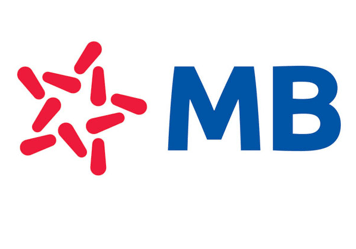

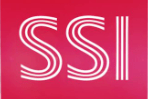

Đội ngũ Giảng viên MasterMOS
Đội ngũ giảng viên với nhiều năm kinh nghiệm triển khai các dự án liên quan tới VBA, SQL, SQL Server, SSIS, Excel Dashboard, IBM Cognos.

Nguyễn Ngọc Chiến
Founder MasterMOS

Bùi Ngọc Thịnh
Giảng viên cao cấp MasterMOS

Vũ Duy Thắng
Giảng viên cao cấp MasterMOS

Vũ Kim Trung
Giảng viên cao cấp MasterMOS
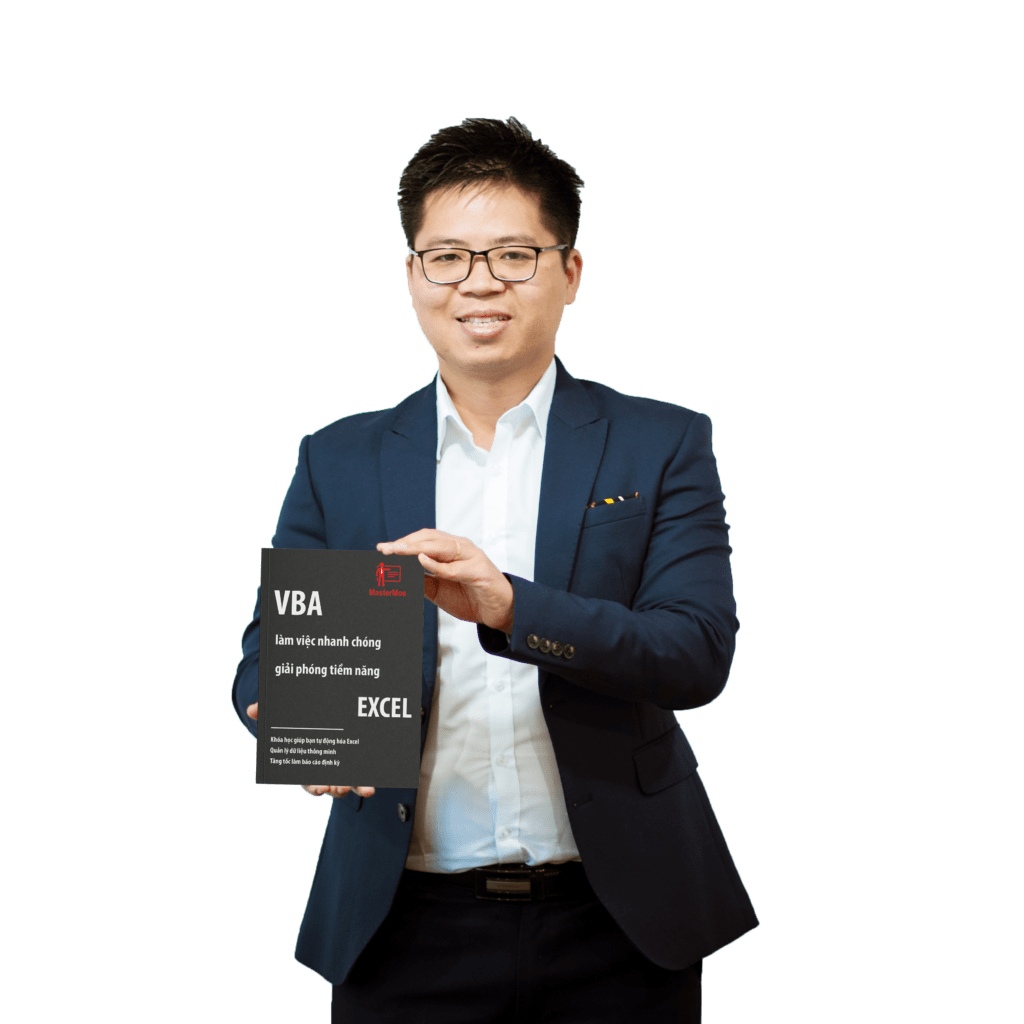
Giảng viên Ngọc Chiến MasterMOS
Nguyễn Ngọc Chiến là chuyên gia đào tạo Phân tích dữ liệu và Tin học ứng dụng với các chứng chỉ Microsoft Technology Associate, Data Analyst Associate, MOS Master của Microsoft.
Anh có 15 năm kinh nghiệm trong lĩnh vực Digital Banking, Management Information System (MIS) – Business Intelligence (BI) – Data Analytics (DA) tại các ngân hàng, công ty hàng đầu Việt Nam.
Anh có kinh nghiệm đào tạo tại nhiều ngân hàng, công ty tài chính, chứng khoán, viễn thông lớn nhất Việt Nam với trên 100 lớp OFFLINE/ZOOM, và hàng nghìn học viên trên các hệ thống học tập online.
Các đơn vị tiêu biểu anh đã đào tạo: các ngân hàng VCB, MBB, VIB, TPB, LienVietPostBank, PVCombank, NCB, OceanBank, công ty viễn thông Viettel Hà Nội, công ty tài chính MCredit, công ty chứng khoán SSI, công ty bảo hiểm MB Ageas Life, công ty XNK Viettel Commerce, công ty dược phẩm Delta, công ty UBGroup, VNBA…
Anh dày công xây dựng các khóa học để biến kiến thức tin học có tính kỹ thuật cao trở nên dễ tiếp thu.
Học viên nói về khóa học



Thông tin đăng ký
Sau khi Gửi thông tin, xin đợi 15s và không tắt trang Web để hệ thống ghi nhận đăng ký của bạn

MasterMOS Education – Cùng bạn thăng tiến sự nghiệp